USB-Festplatte als NAS einrichten - Schritt-für-Schritt-Galerie
Beim Netzwerkfestplattenkauf sparen: Unsere Galerie zeigt, wie Sie eine USB-Festplatte mit der Fritzbox als NAS einrichten.
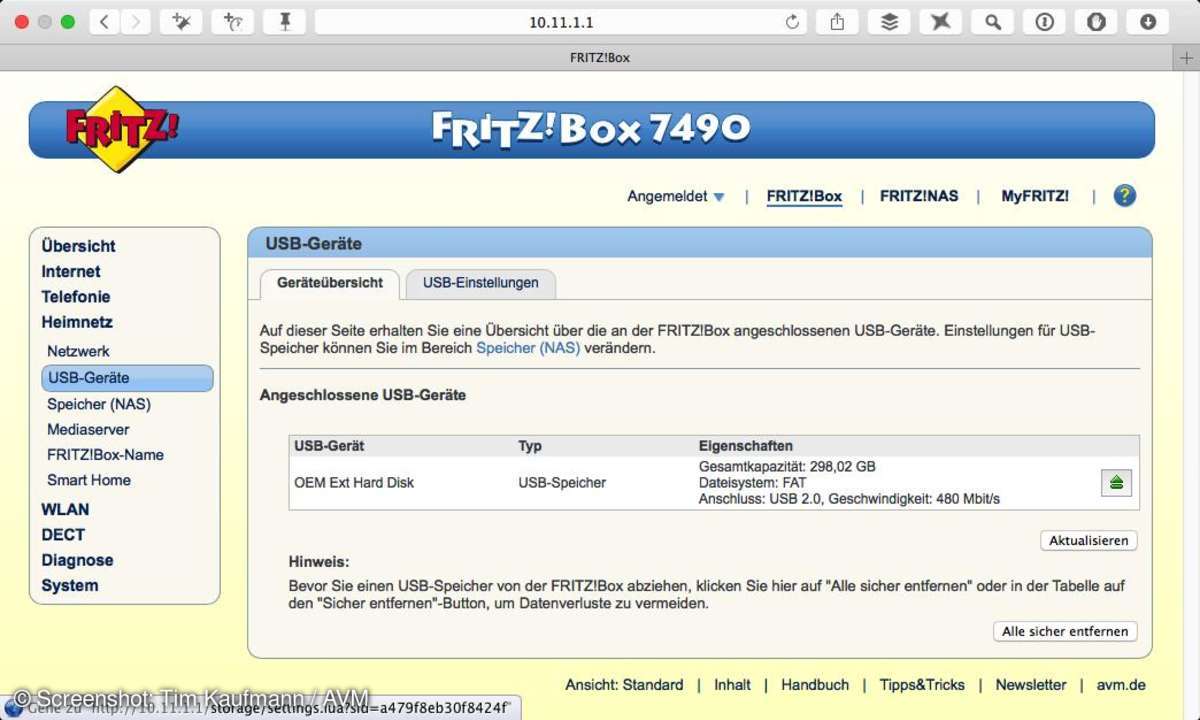
Fritzbox-NAS einrichten: Schritt 1
Formatieren Sie Ihre Festplatte oder den USB-Stick am besten am PC und kopieren Sie die gewünschten Dateien dort hin. Dann verbinden Sie das Laufwerk mit der Fritzbox. Es erscheint daraufhin unter "Heimnetz \ USB-Geräte" in der Web-Oberfläche der Fritzbox. Letztere erreichen Sie, indem Sie im Browser "https://fritz.box" eingeben.
Nicht alle USB-3.0-fähigen Geräte werden von der Fritzbox als solche erkannt. Teilweise schaltet die Box diese auf das deutlich langsamere USB 2.0 herunter, so auch bei unserem Test. In diesen Fällen bleibt Ihnen nichts anderes übrig, als auf andere Hardware zu wechseln, es sei denn ...
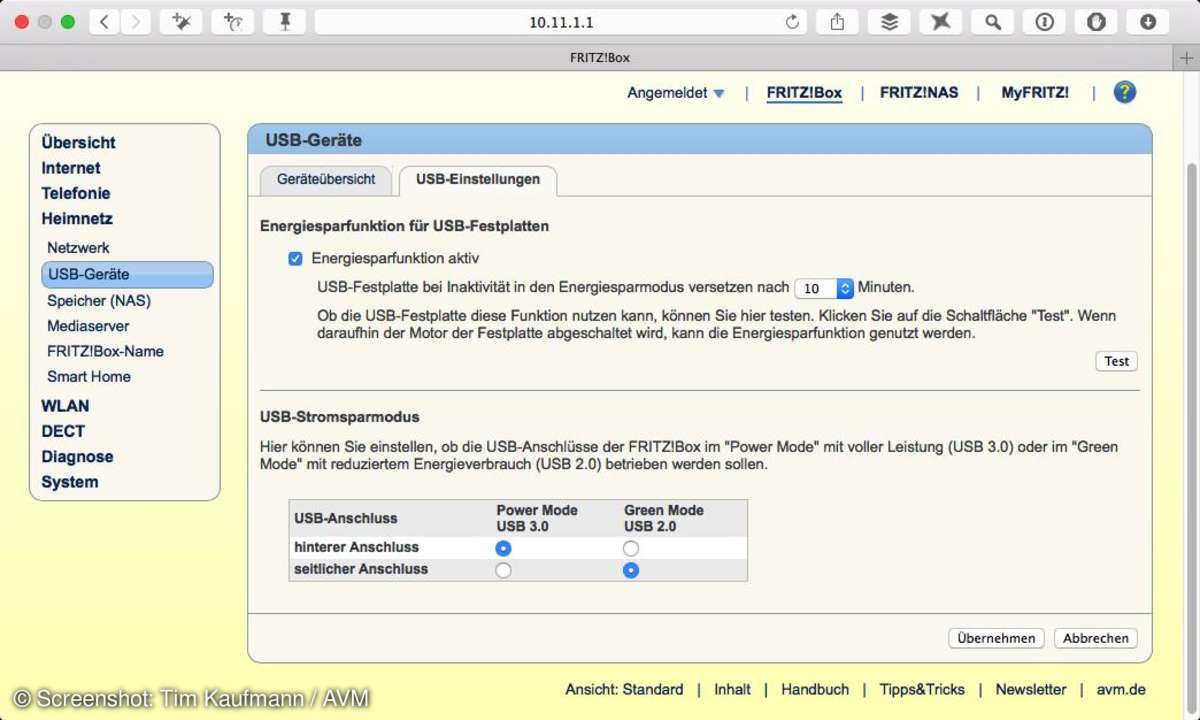
Fritzbox-NAS einrichten: Schritt 2
... in den Einstellungen für den Anschluss ist explizit USB 2.0 aktiviert. Dann kann es helfen, auf USB 3.0 hoch zu schalten. Wechseln Sie dazu einfach oben auf den Reiter "USB-Einstellungen".
Übrigens verträgt sich die NAS-Funktion nicht mit dem USB-Fernanschluss. Sie müssen diesen für das zukünftige NAS-Laufwerk deaktivieren, sollten Sie ihn in der Vergangenheit eingeschaltet haben.
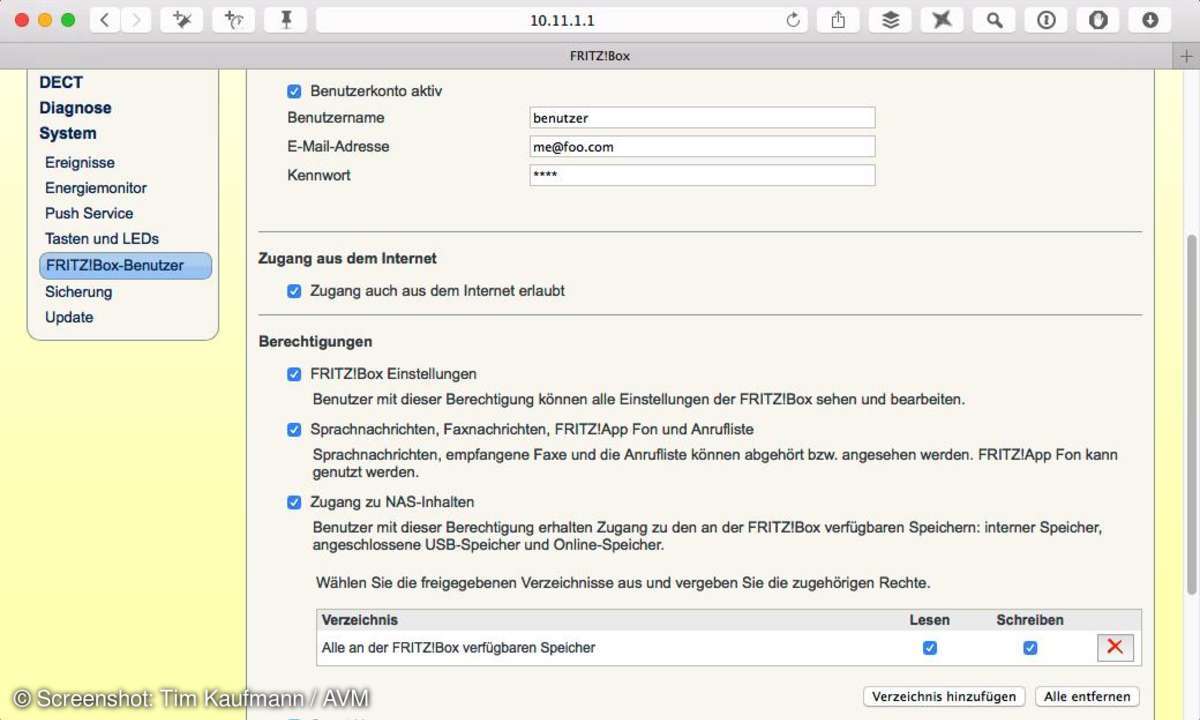
Fritzbox-NAS einrichten: Schritt 3
Damit nicht jeder auf Ihre Daten zugreifen kann, der sich mit Ihrem Netzwerk verbindet, schützt die Fritzbox den Zugriff mit einem Benutzernamen und Kennwort. Deshalb legen Sie jetzt als nächstes (mindestens) einen Benutzer an. Klicken Sie dafür auf "System \ Fritzbox-Benutzer" und dann auf "Benutzer hinzufügen".
Achten Sie dabei darauf, dass Sie die Berechtigung "Zugang zu NAS-Inhalten" aktivieren. Klicken Sie "Verzeichnis hinzufügen" an und wählen Sie die Ordner aus, auf die der Nutzer zugreifen darf.
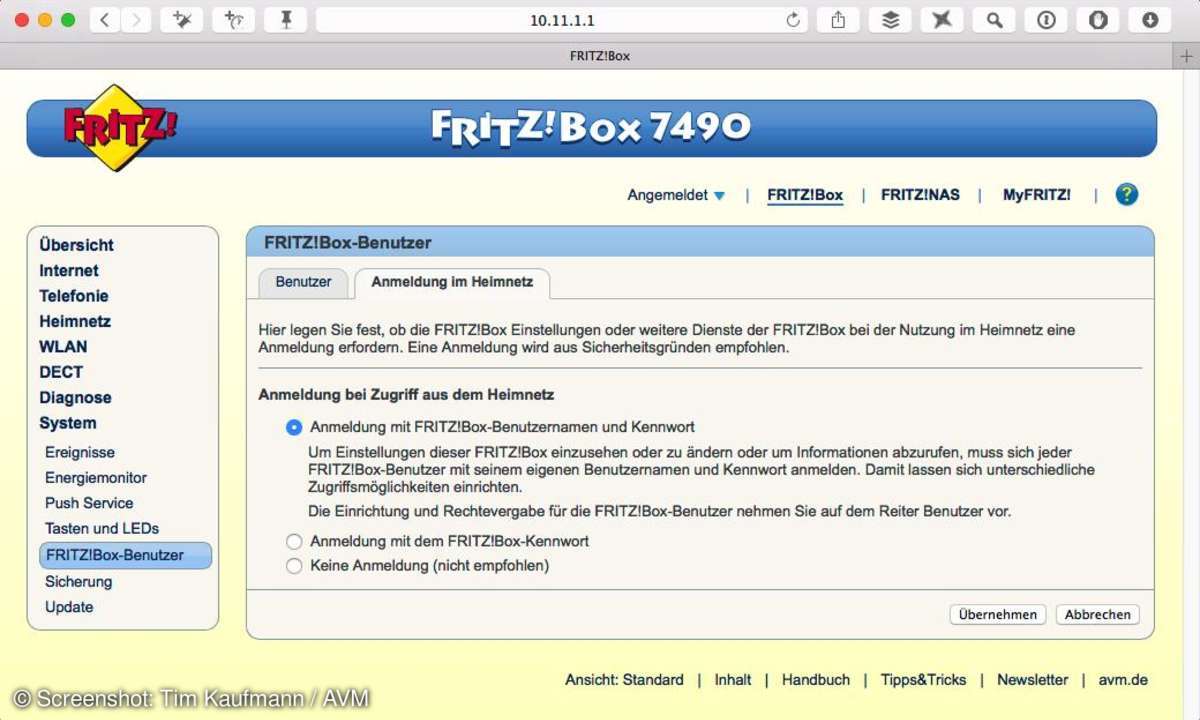
Fritzbox-NAS einrichten: Schritt 4
Jetzt aktivieren Sie den Kennwortschutz noch. Dazu wechseln Sie oben auf den Reiter "Anmeldung im Heimnetz" und klicken auf "Anmeldung mit Fritzbox-Benutzernamen und Kennwort". Klicken Sie auf "Übernehmen".
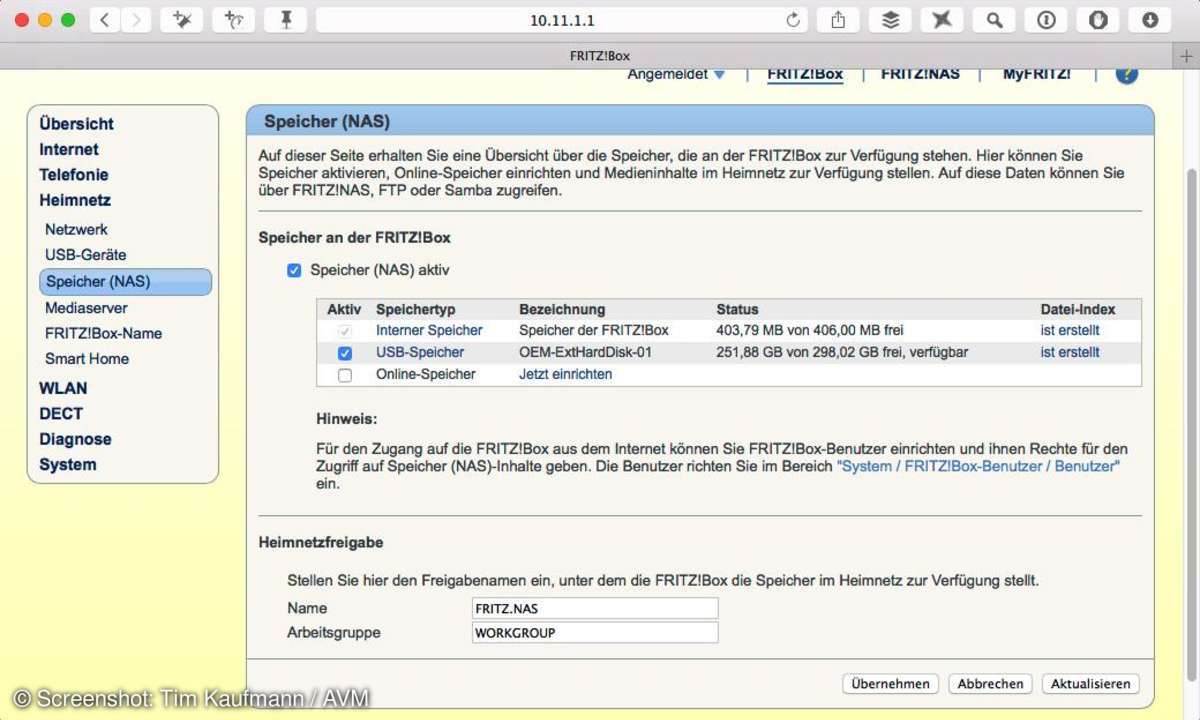
Fritzbox-NAS einrichten: Schritt 5
Zum Schluss schalten Sie die NAS-Funktion mit der Option "Speicher (NAS) aktiv", zu finden unter "Heimnetz \ Speicher (NAS)", ein.
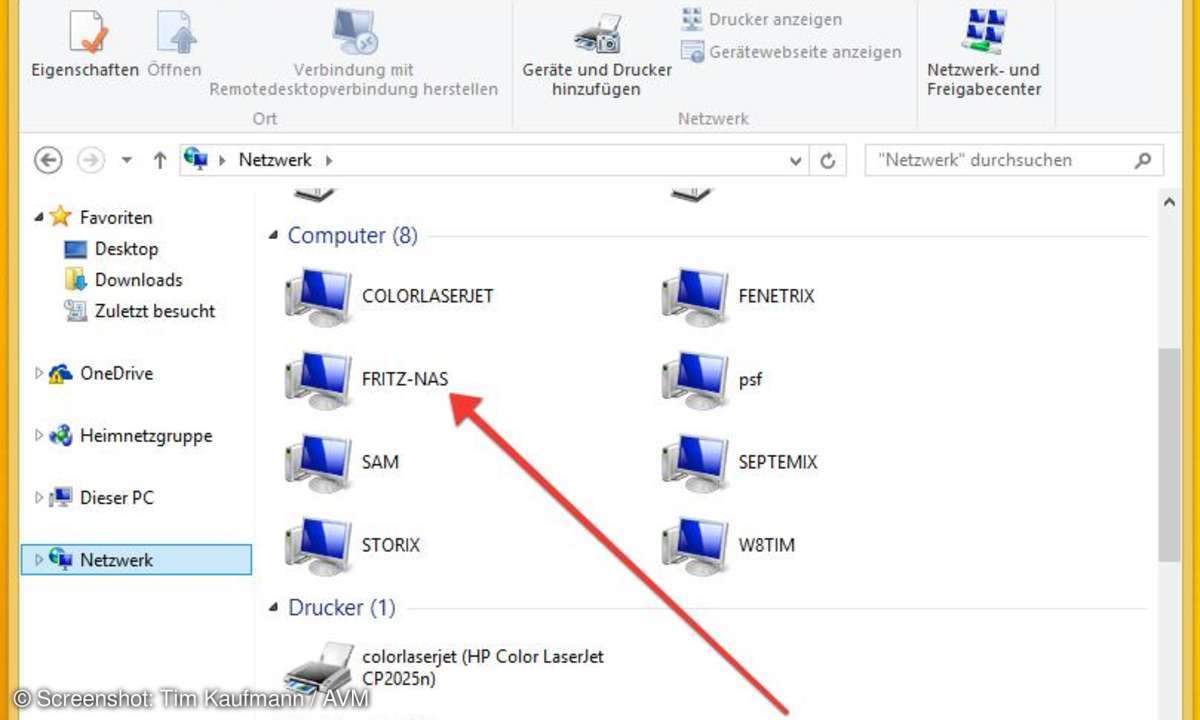
Fritzbox-NAS einrichten: Schritt 6
Anschließend erscheint das Fritz-NAS im Windows Explorer unter "Netzwerk". Ist das nicht der Fall, kann es helfen, wenn Sie Ihren Computer kurz neu starten.
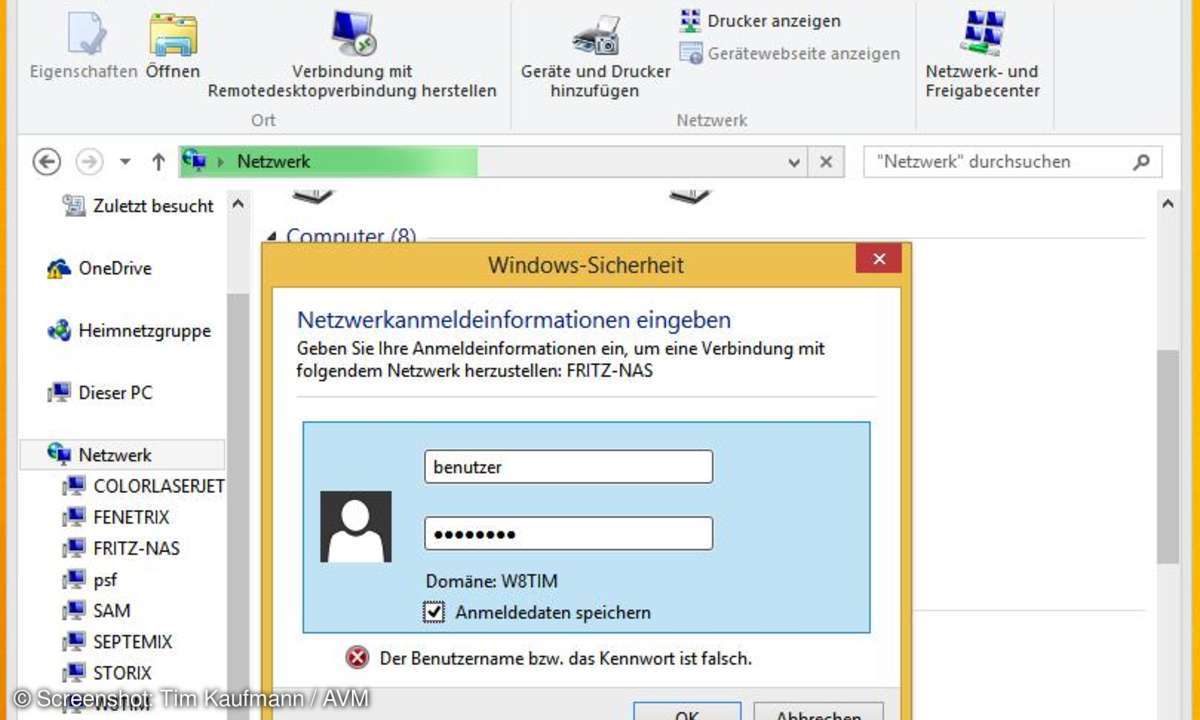
Fritzbox-NAS einrichten: Schritt 7
Sie können sich mit den zuvor ausgewählten Benutzerdaten einloggen.
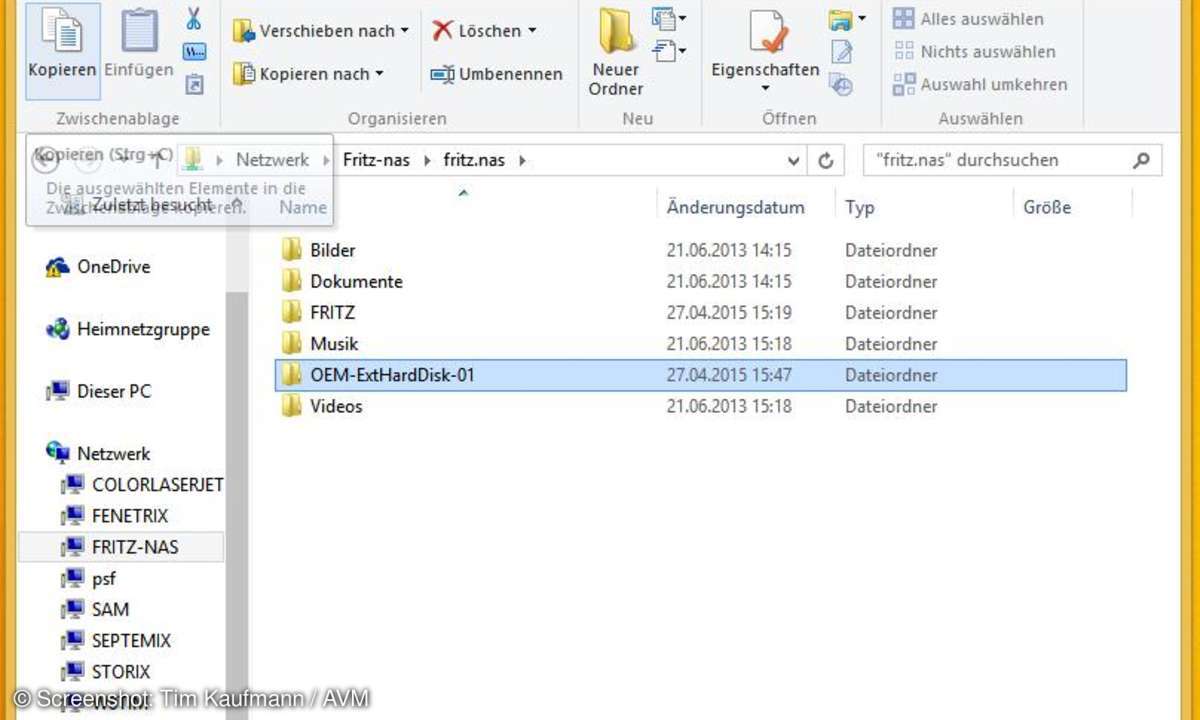
Fritzbox-NAS einrichten: Schritt 7
So gelangen Sie an die auf dem NAS gespeicherten Daten. Die Fritzbox 7490 verfügt zusätzlich über rund 400 MByte internen Speicher. Lassen Sie sich davon nicht verwirren. Ihre Festplatte erscheint unter einem etwas kryptischen Ordner-Namen.